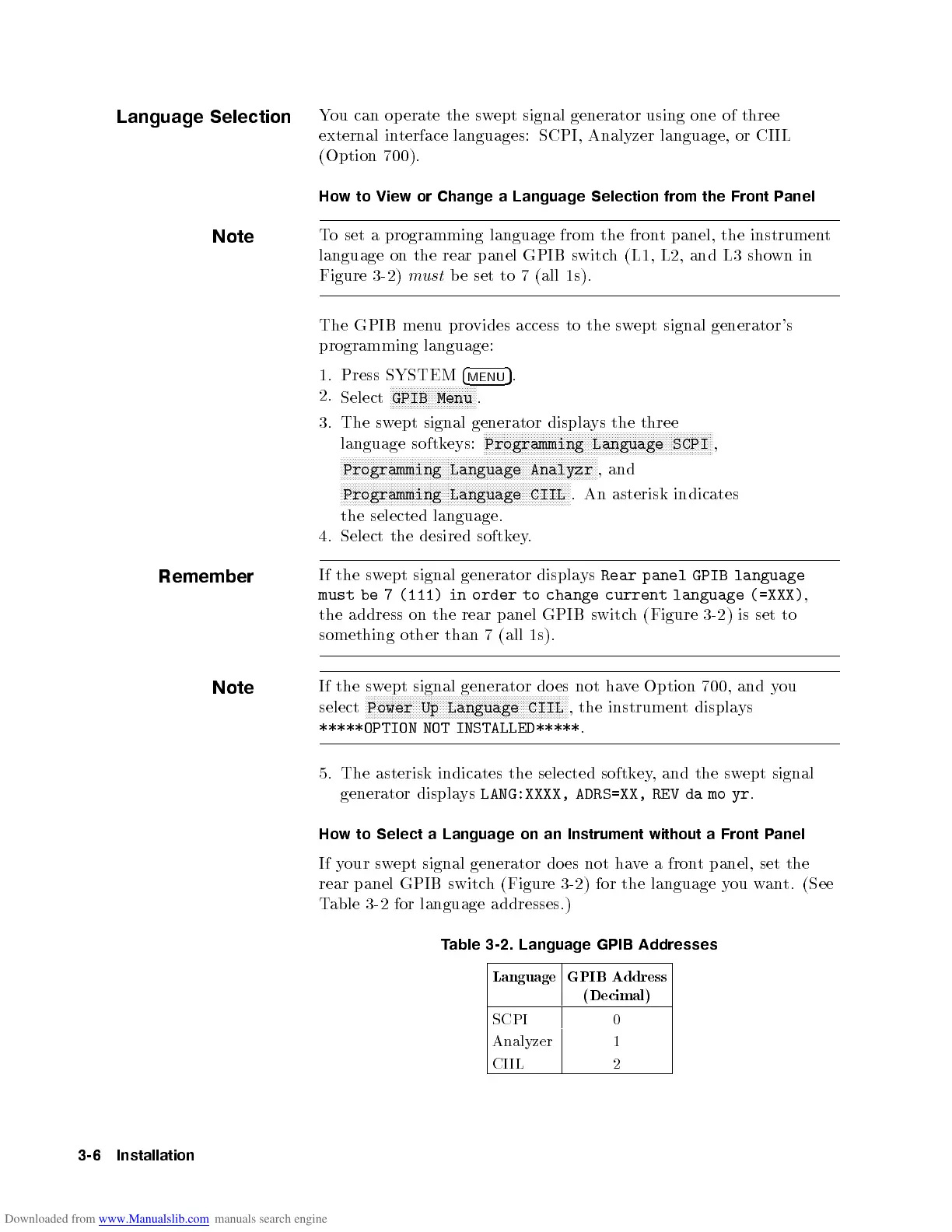Language Selection
You can op erate the swept signal generator using one of three
external interface languages: SCPI, Analyzer language, or CI IL
(Option 700).
How to View or Change a Language Selection from the Front Panel
Note
To set a programming language from the front panel, the instrument
language on the rear panel GPIB switch (L1, L2, and L3 shown in
Figure 3-2)
must
be set to 7 (all 1s).
The GPIB menu provides access to the swept signal generator's
programming language:
1. Press SYSTEM
4
MENU
5
.
2.
Select
NNNNNNNNNNNNNNNNNNNNNNNNNNNNN
GPIB Menu
.
3. The swept signal generator displays the three
language softkeys:
NNNNNNNNNNNNNNNNNNNNNNNNNNNNNNNNNNNNNNNNNNNNNNNNNNNNNNNNNNNNNNNNNNNNNNNNNNNNN
Programming Language SCPI
,
NNNNNNNNNNNNNNNNNNNNNNNNNNNNNNNNNNNNNNNNNNNNNNNNNNNNNNNNNNNNNNNNNNNNNNNNNNNNNNNNNNNNNN
Programming Language Analyzr
, and
NNNNNNNNNNNNNNNNNNNNNNNNNNNNNNNNNNNNNNNNNNNNNNNNNNNNNNNNNNNNNNNNNNNNNNNNNNNNN
Programming Language CIIL
. An asterisk indicates
the selected language.
4. Select the desired softkey.
Remember
If the swept signal generator displays
Rear panel GPIB language
must be 7 (111) in order to change current language (=XXX)
,
the address on the rear panel GPIB switch (Figure 3-2) is set to
something other than 7 (all 1s).
Note
If the swept signal generator does not have Option 700, and you
select
NNNNNNNNNNNNNNNNNNNNNNNNNNNNNNNNNNNNNNNNNNNNNNNNNNNNNNNNNNNNNNNNNNNN
Power Up Language CIIL
, the instrument displays
*****OPTION NOT INSTALLED*****
.
5. The asterisk indicates the selected softkey, and the swept signal
generator displays
LANG:XXXX, ADRS=XX, REV da mo yr
.
How to Select a Language on an Instrument without a Front Panel
If your swept signal generator do es not have a front panel, set the
rear panel GPIB switch ( Figure 3-2) for the language y
ou want. (See
Table 3-2 for language addresses.)
Table 3-2. Language GPIB Addresses
Language GPIB Address
(Decimal)
SCPI 0
Analyzer 1
CIIL 2
3-6 Installation
